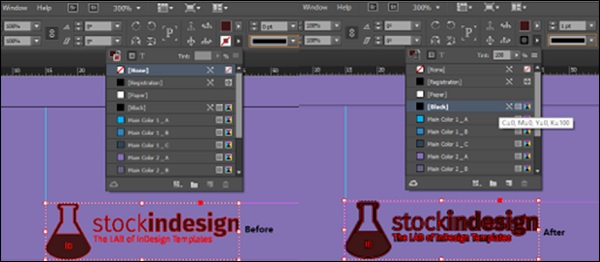📌 相关文章
- 如何使用 Fabric.js 设置画布圆的笔触宽度?
- 如何使用 Fabric.js 设置画布圆的笔触宽度?(1)
- 嵌套填充和选择 (1)
- 填充 (1)
- c++中的零填充(1)
- 工具 (1)
- 嵌套填充和选择 - 任何代码示例
- 向左填充零python(1)
- c++代码示例中的零填充
- django 从数据库中填充选择字段 - Python (1)
- django 从数据库中填充选择字段 - Python 代码示例
- Mongoose:深度填充(填充填充字段) - Javascript (1)
- 颤振工具提示填充 - Dart (1)
- 在 php 上填充零(1)
- c++ 用 0 填充数组 - C++ (1)
- Mongoose:深度填充(填充填充字段) - Javascript 代码示例
- 颤振工具提示填充 - Dart 代码示例
- 字节填充和位填充的区别
- 字节填充和位填充的区别
- 字节填充和位填充的区别(1)
- 左填充零 - Python 代码示例
- 向左填充零python代码示例
- CSS 填充与边距
- 填充 - CSS (1)
- CSS-填充(1)
- 填充夹 - CSS (1)
- 向左填充 - CSS (1)
- CSS-填充
- 填充 css (1)
📜 选择工具和填充笔触
📅 最后修改于: 2020-10-15 09:19:44 🧑 作者: Mango
在本章中,您将学习Adobe InDesign中的各种选择工具以及如何应用填充和描边颜色。
选择工具
InDesign中有两种选择工具。常用的选择工具(黑色箭头选择工具)和直接选择工具。
您可以通过选择并沿着文档绘图来选择所需的帧,或者在Windows上按Ctrl + A或在Mac上按Command + A来选择所有内容。您会注意到,所选内容以红色显示一些框架,以蓝色甚至绿色显示一些框架。这些指示这些框架位于不同的图层中,如果您打开了“图层”面板,您会注意到它们。
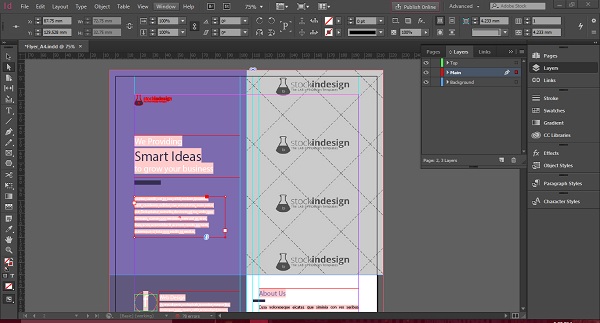
直接选择工具使您可以选择路径上的单个点,而仅移动一个点。在以下示例中,仅拖动了框架右下角的顶点,同时保持其他点不变。框架的内容自动重排。

应用填充和描边颜色
InDesign使更改任何对象(图像或文本)的背景颜色或填充以及边框颜色或笔划变得非常容易。
让我们先讨论填充。假设您要更改对象的背景颜色。首先,确保选择了对象。转到顶部的控制面板,然后单击“填充”函数旁边的箭头。填充正下方的按钮是描边。
您可以从此处选择可用的颜色,或使用RGB,CMYK或许多可用颜色配置文件中的任何一个来创建自己的自定义颜色值。假设您要应用红色色板。从菜单中选择它以查看更改。
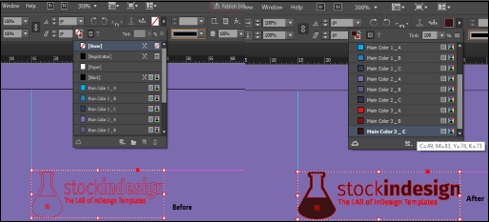
现在,如果要更改对象的笔触,只需选择“笔触”并像以前一样确定颜色即可。在此示例中,让我们将其设为黑色。我们看到图像的边框现在变成了黑色。当然,您可以选择或定义所需的任何颜色,还可以自定义边框的厚度。